| Главная| Трекер| Поиск| Правила| Форум| Чат |
Вы используете устаревший браузер. Сайт может отображаться некорректно.
2026

Сегодня вечером
HDTV 1080p
2026

Рождественская песенка года
WEBRip 1080p
2025

Возвращение Мухтара
HDTV 1080p
2025

Близкое счастье
WEBRip
2025
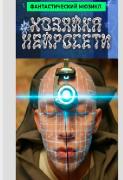
Хозяйка нейросети
WEB-DLRip
2025

Гала-концерт первого международного Фест-форума Голоса мира
WEBRip 1080p
2025

Kingdom Come: Deliverance II
RePack
2025

Сергий против нечисти. Зов предков
WEBRip 720p
2025

Сергий против нечисти. Зов предков
WEBRip
2025

Манюня: Детство Ба
WEB-DLRip
2025

Суперниндзя
WEBRip
2025

Суперниндзя
WEBRip 720p
2025

Три друга, клад и матрос Кошка
WEB-DLRip
2025

Проект «Анна Николаевна»
WEBRip
2025

Рапсодия льда. Юбилей Игоря Крутого
HDTV 1080p
2026

Домисолька. Путешествие в детство
WEBRip
2026

Домисолька. Путешествие в детство
WEBRip 720p
2026

Домисолька. Путешествие в детство
HDTV 1080p
2025

Чёрное облако
WEB-DLRip
2025

Новый Год на Связи
WEB-DL 1080p
2025

Жека Рассел
WEBRip
2025-2026

Песня года
WEB-DL 1080p
2025-2026

Новогодний "Голубой огонёк"
WEBRip 720p
2025-2026

Новогодний "Голубой огонёк"
WEBRip 1080p
2025-2026

Песня года
WEBRip 720p
2025

Аватар
WEBRip
2025

Аватар
WEBRip 720p
2026

Главный новогодний концерт
HDTV 1080p
2025

Обнальщик
WEBRip-AVC
2025

Омут
WEBRip
Рекомендуемы
|

|
Главная » Правила, инструкции, советы, FAQ и т.д. » Правила, инструкции, FAQ-и |
|
|
| Автор | Сообщение |
|---|---|
|
Серый1779 ® Пол: Стаж: 7 лет 1 месяц Сообщений: 3700 Откуда: Украина
|
Рекомендуемый торрент-клиент и его настройка.-
Рекомендуемым торрент-клиентом является µTorrent 2.2.1. Скачать его можно тут: µTorren. Настройка клиента µTorrent.- Установка Скачать последнюю версию клиента можно на официальном сайте µTorren. Для информации: µtorrent хранит свои настройки и список заданий в папке %appdata%\uTorrent\. Если вы полностью запутались в настройках - удалите в этой папке файлы settings.dat и settings.dat.old (при отключенном клиенте) и настройте его заново. Подробное описание интерфейса и дополнительных настроек есть на странице клиента - µTorrent. Русификация Если вы скачали версию с офф сайта - то для получения русскоязычного интерфейса вам нужно дополнительно там же скачать Language pack и добавить его в папку с utorrent.exe. При запуске клиент при необходимости сам перенесёт его в папку настроек. Важное замечание: если у вас скачался непонятный файл "dl.php", попробуйте загрузку снова - имя файла должно быть "utorrent.lng", размер - несколько сотен килобайт. Обычно помогает использование какого-либо менеджера закачек. В настройках на вкладке «Общее» нужно выбрать «Language»: «Russian», нажать «Ok» внизу и перезапустить клиент. К сожалению, в официальном переводе интерфейса на русский язык бывают ошибки и неточности. В русско-язычной ветке форума forum.utorrent.com регулярно выкладывается перевод для µTorrent. Также выкладываются корректные переводы здесь. Изменения в tcp.sys Внимание! Данный пункт можно не читать пользователям Windows Vista SP2, Windows Server 2008 SP2, Windows 7. Самое первое, что обязательно нужно сделать - поставить патч на tcp.sys. Далее, распаковываете архив, запускаете патч, вписываете число 100, и нажимаете на кнопку "внести в tcp.sys". После этого перезагружаете компьютер, и снова запускаете патч. Наверху, в строке "текущее максимальное количество полуоткрытых соединений" должно быть ваше число. Если это не так, попробуйте пропатчить снова. В случае возникновения проблем лучше всего будет написать автору патча или в тему на нашем форуме. Скачать патч можно тут: tcpip.sys. Настройки -> Общие Заходим в меню Настройки - Общие и сверяемся со скриншотом: Если вы не любитель загадок и не хотите рисковать, то снимите галочку с пункта "Автопроверка обновлений". Настройки -> Интерфейс Настройки этой вкладки достаточно очевидны. Можете ставить как понравится. Но рекомендуем поставить настройки как на скрине в секции "При добавлении нового торрента". Настройки -> Папки Как и в предыдущем случае - настройки достаточно очевидны. Что и куда сохранять - вам виднее. Необходимый минимум показан на скрине, но адрес для закачек укажите свой. "Помещать загружаемые файлы в" это адрес, куда клиент будет скачивать файлы. "Переносить завершенные файлы в" - это адрес для переноса полностью скачанных заданий (если вам так удобнее). Примечание: желательно, чтобы файловая система на этих разделах была отформатирована в NTFS, иначе вы не сможете скачивать файлы больше 4 Гб. Файловая системаГалочки "Включить UPnP-переадресацию" и "Включить переадресацию NAT-PMP" можно поставить в том случае, если ваше соединение идет через роутер, поддерживающий технологию UPnP (хотя не у всех моделей эта функция работает корректно, лучше пробрасывать порт вручную). Номер порта в принципе может быть любой, но разработчики рекомендуют номера выше 10 000. Галочку в пункте "Случайный порт при запуске" лучше не ставить, иначе может потребоваться перенастройка роутера/фаерволла. На портах хочется заострить особое внимание. Соединения между торрент-клиентами основываются на входящих и исходящих соединениях. Клиент, узнав о другом клиенте, попытается "прийти к нему в гости" - сесть на порт, указанный в его настройках. Если порт открыт, то устанавливается соединение. При этом у клиента, к которому сели на порт, загорается внизу "зеленый кружок" - признак наличия входящих соединений. Поэтому, в идеальном случае, порт у вас так же должен быть открыт, чтобы другие клиенты тоже могли к вам "приходить в гости". Для этого, как минимум, требуется корректная настройка фаерволла/антивируса/роутера, а так же сам факт предоставления этой услуги провайдером. Галочку "В исключения брандмауэра" ставить в том случае, если вы не отключали встроенный брандмауэр Windows, в противном случае, клиент каждый раз при запуске будет выдавать ошибку в журнале "Error opening Windows firewall: 0x80070005 Отказано в доступе." Если вы подключены к интернету через прокси-сервер - укажите нужный тип и пропишите настройки. Если весь трафик идёт через прокси - поставьте галку на "Использовать прокси-сервер" для Р2Р-соединений. Настройки -> Скорость Цифры в этих полях целиком и полностью зависят от скорости и типа соединения, которую предоставляет вам провайдер. Важное замечание: клиент манипулирует цифрами в килоБАЙТАХ, а провайдер в тарифных планах обычно указывает килоБИТЫ. Формула перевода: 1 килоБАЙТ = 8 килоБИТ. Соответственно, делите вашу скорость на 8, это будут наши отправные цифры. Для начальной настройки клиента рекомендуем пользоваться сводной таблицей настроек от самих разработчиков. В качестве отправной точки берется лишь скорость исходящего канала. Не рекомендуется без острой необходимости увеличивать параметры более чем в 2 раза от указанных в таблице цифр. При наличии модема или роутера - возможно рекомендуемые цифры общего количества соединений придётся уменьшить (в зависимости от мощности процессора роутера). Пример настроек от разработчиковПримечание к настройкам из старого фака разработчиковУбедитесь, что не настроили слишком много слотов раздачи ИЛИ подключений к одному торренту. Кроме того, нужно постараться никогда не запускать одновременно больше 2-3 торрентов. При среднем 5 мегабитном подключении со скоростью раздачи 512 Кбит/с не должно быть больше 90 подключений на торрент, или больше 5 слотов раздачи, особенно если запущено несколько торрентов. Поэкспериментируйте с настройками в зависимости от скорости соединения. ЧАЩЕ ВСЕГО торренты замедляются из-за того, что для этих параметров выбраны слишком большие значения, существенно тормозящие процесс. Из-за большого количества соединений процессы не ускоряются. Лучше всего придерживаться руководства по скорости.Убедитесь, что для TCPIP.SYS выбран правильный патч, если настройка net.max_halfopen изменена, и что значение net.max_halfopen ниже значения TCPIP.SYS! Также убедитесь, что патч еще действует, потому что программы Microsoft иногда восстанавливают TCPIP.SYS, и процедуру приходится повторять. Для корректной работы ограничения скорости - необходимо поставить эти галки: Настройки -> Bittorrent "Включить сеть DHT", "Включить DHT для новых торрентов" позволяет клиенту находить источники раздачи и желающих скачать вне трекера. Более подробно можно почитать в теме DHT или Distributed hash table - ответы на вопросы. "Поиск локальных пиров" позволяет находить желающих скачать или отдать в локальной сети вашего провайдера. Ставить галочку стоит в том случае, если ваша локальная сеть достаточно развита, и провайдер не препятствует этому (данная технология создает довольно сильный "паразитный" трафик, и некоторые провайдеры могут даже банить вас за такое). "Включить scrape-запросы" нужна для того, чтобы клиент дополнительно опрашивал трекер на предмет точного количества сидов и пиров на раздаче. Так как это довольно сильно нагружает трекер, на rutracker.org данная технология отключена. Поэтому, галочку необходимо снять. "Включить обмен пирами" - очень полезная функция, позволяет находить других участников обмена без непосредственного опроса трекера. Очень сильно ускоряет построение общей картины сидов и пиров. "Лимит скорости локальных пиров" - по умолчанию uTorrent считает, что провайдер предоставляет в локальную сеть бОльшую скорость, чем во внешку, и что общие ограничения на скачивание и отдачу не должны распространяться на локальных пиров. Если вы согласны с этим - галочку убирайте. Но тогда локальные пиры могут забить ваш канал полностью. "Шифрование протокола" - рекомендуем поставить как на скрине. Для версий 2.х добавились новые пункты: "Вкл. управление скоростью" - включает новый протокол uTP, который служит для увеличения скорости. Более подробно можно прочитать в п.11.1 Настройки -> Дополнительно (для версий 2.х ). Иногда включение uTP, даже настроенного, может иметь обратный эффект из-за политики провайдера (шейпинг), поэтому некоторым может помочь отключение uTP как класса. В этом случае 2.х превращается в 1.х и п.11.1 можно не читать. Настройки -> Очередность Скриншот настроек можете посмотреть чуть выше - в пункте "Настройки -> Скорость" "Раздавать до". Рекомендуется ставить "-1" в поле для коэффициента, - это это соответствует раздаче без ограничений по величине отданного. В поле "Время раздачи" ставим "0" - раздавать бесконечно. Настройки -> Дополнительно Тут надо выставить следующие значения:
Версии 2.х характеризуются полной поддержкой собственного протокола uTP, призванного увеличить скорость скачивания и отдачи. Однако, на текущий момент собственные настройки этого протокола далеки от оптимальных. Поэтому, если вас не устраивает скорость, вы можете попробовать изменить эти значения.
Эти настройки можно не трогать - оставить дефлотные. Но если у вас какие-то проблемы, например ошибка Диск перегружен - попробуйте поставить как на скрине: Пример корректно настроенного клиента Статус торрента не должен содержать ошибок. Ошибки µTorrent и их решения.-При ошибках трекера у вас с большой вероятностью статистика по торренту будет неправильной или вообще не будет учитываться. В случае ошибок торрента не будет закачки или отдачи. Важно: многие пользователи не знают или забывают, что статистика на трекере не обновляется в реальном времени. Алгоритм такой: клиент шлёт статистику по каждому торренту примерно раз в час. Трекер, в свою очередь, собирает эту статистику в свой буфер, обновляющийся каждые 5–10 минут, и переносит в колонку «Сегодня». Время до следующего обновления торрента в клиенте можно посмотреть рядом со статусом трекера (см. скриншот ниже), а время последнего обновления по данным трекера — в подробной статистике пиров нужного торрента, установив курсор на собственный ник. Следите за данными в своем профиле — при наличии ретрекера стрелки могут остаться зелёными при ошибках в статусе трекера, неправильном адресе (должно быть: bt.rutracker.org..., bt2... , bt3... , bt4...), или его отсутствии. Можно включить в сводной таблице раздач отображение столбцов «Трекер» (Tracker) и «Статус трекера» (Tracker Status), или хотя бы только второй из них. При ошибке в столбце «Статус трекера» (а это всегда относится к bt*.rutracker.org) отобразится текст ошибки. В столбце «Трекер», при отсутствии ошибок, пишется имя трекера/ретрекера, находящегося первым в списке. И не забывайте — трекер «связывает» клиентов друг с другом, но напрямую не участвует в обмене данными раздаваемых файлов, поэтому раздача/скачивание продолжаются и при обрыве связи с трекером без учёта данных. |

|
Главная » Правила, инструкции, советы, FAQ и т.д. » Правила, инструкции, FAQ-и |
Текущее время: 07-Янв 03:18
Часовой пояс: UTC + 3
Вы не можете начинать темы
Вы не можете отвечать на сообщения Вы не можете редактировать свои сообщения Вы не можете удалять свои сообщения Вы не можете голосовать в опросах Вы не можете прикреплять файлы к сообщениям Вы не можете скачивать файлы |
!ВНИМАНИЕ!
Сайт не предоставляет электронные версии произведений, а занимается лишь коллекционированием и каталогизацией ссылок, присылаемых и публикуемых на форуме нашими читателями. Если вы являетесь правообладателем какого-либо представленного материала и не желаете, чтобы ссылка на него находилась в нашем каталоге, свяжитесь с нами, и мы незамедлительно удалим ее. Файлы для обмена на трекере предоставлены пользователями сайта, и администрация не несет ответственности за их содержание. Просьба не заливать файлы, защищенные авторскими правами, а также файлы нелегального содержания!
Сайт не предоставляет электронные версии произведений, а занимается лишь коллекционированием и каталогизацией ссылок, присылаемых и публикуемых на форуме нашими читателями. Если вы являетесь правообладателем какого-либо представленного материала и не желаете, чтобы ссылка на него находилась в нашем каталоге, свяжитесь с нами, и мы незамедлительно удалим ее. Файлы для обмена на трекере предоставлены пользователями сайта, и администрация не несет ответственности за их содержание. Просьба не заливать файлы, защищенные авторскими правами, а также файлы нелегального содержания!
